ตัวเลือกการโทรและการมีส่วนร่วมทางภาพในการแชทสด
นำไปใช้กับ: Dynamics 365 Contact Center—แบบฝัง, Dynamics 365 Contact Center— แบบสแตนด์อโลน และ Dynamics 365 Customer Service
ด้วยตัวเลือกการโทรในการสนทนาสด คุณสามารถเริ่มการโทรด้วยเสียงหรือวิดีโอในขณะที่คุณกำลังสื่อสารกับลูกค้าผ่านการแชท
ในฐานะ เจ้าหน้าที่บริการลูกค้า (เจ้าหน้าที่บริการ หรือ เจ้าหน้าที่) คุณจะแลกเปลี่ยนข้อมูลมากมายเมื่อคุณสื่อสารกับลูกค้าผ่านการแชท ลูกค้าอาจต้องการแสดงให้คุณเห็นปัญหาของพวกเขาและอธิบายปัญหาโดยใช้ผลิตภัณฑ์ทางกายภาพ ในสถานการณ์เหล่านี้ คุณสามารถเริ่มต้นการโทรด้วยเสียงหรือวิดีโอระหว่างการสนทนา เพื่อแก้ไขปัญหาอย่างรวดเร็ว ตัวเลือกการโทรในแผงการติดต่อสื่อสารช่วยให้คุณโทรออกได้ง่าย
ข้อดีของการโทรด้วยเสียงและวิดีโอในแชทสด
ด้วยตัวเลือกการโทรในแชทสด คุณสามารถ:
- แก้ปัญหาของลูกค้าอย่างรวดเร็ว
- ลดเวลาจัดการโดยเฉลี่ย (AHT) และปรับปรุงประสิทธิภาพการทำงานของคุณ
- เพิ่มความพึงพอใจของลูกค้า
- พัฒนาความสัมพันธ์เชิงบวกกับลูกค้า
ข้อกำหนดเบื้องต้น
การเชื่อมต่อเครือข่ายและเว็บเบราว์เซอร์ตามที่กล่าวไว้ในความต้องการของระบบสำหรับ Dynamics 365 Contact Center หรือ ความต้องการของระบบสำหรับ Customer Service
เริ่มต้นการโทรด้วยเสียงและวิดีโอ
เมื่อคุณกำลังสนทนากับลูกค้า คุณสามารถเริ่มการโทรด้วยเสียงหรือวิดีโอได้ ในแผงการสื่อสารด้านข้างปุ่ม สิ้นสุด เลือกคำสั่งเพิ่มเติม  ตัวเลือก การโทรด้วยเสียง และ การโทรด้วยวิดีโอ จะปรากฏขึ้น (ขึ้นอยู่กับการกำหนดค่าระบบของคุณ คุณอาจเห็น การโทรด้วยเสียง และ การโทรด้วยวิดีโอ หรือเพียงแค่ การโทรด้วยเสียง)
ตัวเลือก การโทรด้วยเสียง และ การโทรด้วยวิดีโอ จะปรากฏขึ้น (ขึ้นอยู่กับการกำหนดค่าระบบของคุณ คุณอาจเห็น การโทรด้วยเสียง และ การโทรด้วยวิดีโอ หรือเพียงแค่ การโทรด้วยเสียง)
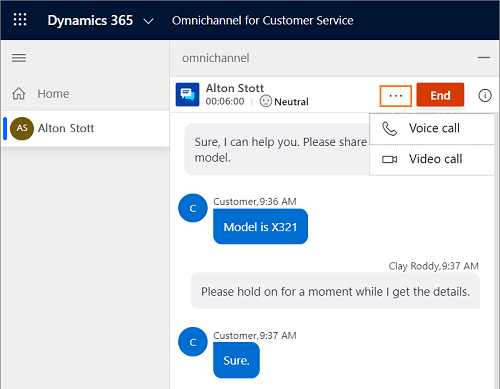
เมื่อคุณเริ่มการโทร คุณสามารถดูการควบคุมการโทรแบบเมนูลอยได้ ซึ่งรวมถึงปุ่มต่อไปนี้
| Button | Name | รายละเอียด |
|---|---|---|

|
เปิดวิดีโอ/ปิดวิดีโอ | ใช้ปุ่มนี้เพื่อเปิดหรือปิดวิดีโอขณะที่กำลังติดสายกับลูกค้า |

|
ปิดเสียง / เปิดเสียง | ใช้ปุ่มนี้เพื่อปิดเสียงหรือเปิดเสียงขณะที่กำลังติดสายกับลูกค้า |

|
วางสาย | ใช้ปุ่มนี้เพื่อวางสาย |
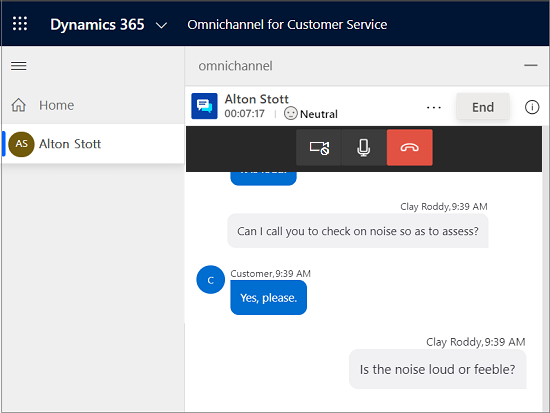
หมายเหตุ
หากองค์กรของคุณอยู่ในภูมิภาค Government Community Cloud (GCC) การโทรด้วยเสียงและวิดีโอจะถูกส่งผ่านศูนย์ข้อมูลอเมริกาเหนือ
ความสามารถรองรับของเจ้าหน้าที่บริการ
เมื่อคุณเริ่มการโทรด้วยเสียงหรือวิดีโอ ความสามารถรองรับของคุณจะหมดลง และคุณจะไม่สามารถรับคำขอการสนทนาใดๆ ได้จนกว่าคุณจะวางสาย อย่างไรก็ตาม หัวหน้างานของคุณยังคงสามารถมอบหมายการสนทนาให้คุณได้
สิทธิ์สำหรับไซต์
ในฐานะเจ้าหน้าที่บริการ คุณต้องเปิดใช้งานการเข้าถึงกล้องและไมโครโฟนในเบราว์เซอร์ เพื่อทำการโทรผ่านวิดีโอและเสียงตามลำดับ
ประสบการณ์ของลูกค้า
เมื่อลูกค้าบนพอร์ทัลรับสาย พวกเขาสามารถรับสายด้วยเสียง รับสายสนทนาด้วยวิดีโอ หรือปฏิเสธสาย
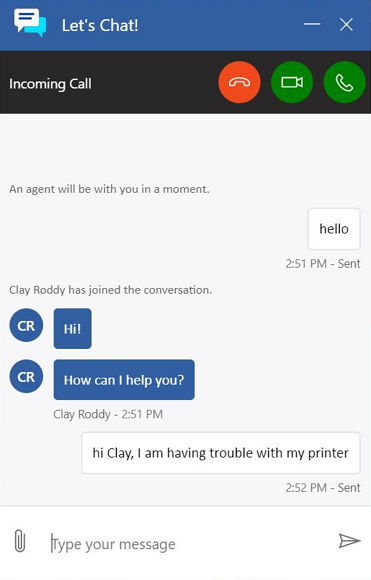
หลังจากรับสาย ลูกค้าสามารถดู และใช้ตัวเลือกต่อไปนี้
| Button | Name |
|---|---|

|
เปิดวิดีโอ / ปิดวิดีโอ |

|
ปิดเสียง / เปิดเสียง |

|
วางสาย |
หลังจากลูกค้ารับสาย พวกเขาสามารถเปิดหรือปิดวิดีโอ ปิดเสียงหรือเปิดเสียง และวางสายได้
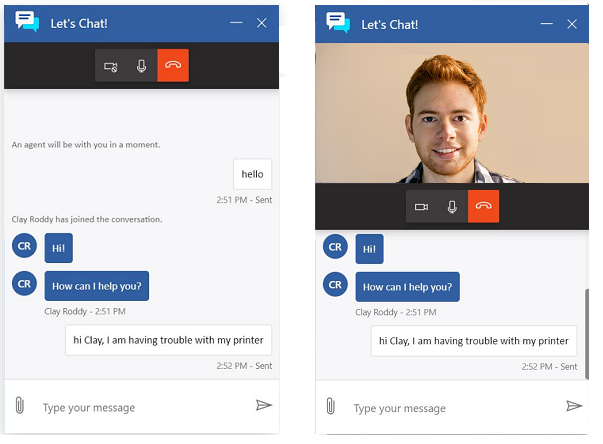
สิทธิ์สำหรับไซต์
ลูกค้าจำเป็นต้องให้การเข้าถึงกล้องและไมโครโฟนในเบราว์เซอร์
เรียกดูร่วมและแชร์หน้าจอในแชทสด
คุณลักษณะการเรียกดูร่วมกันและการแชร์หน้าจอช่วยให้เข้าใจปัญหาของลูกค้าได้อย่างรวดเร็วและง่ายดาย เมื่อคุณสื่อสารผ่านช่องทางแชท เจ้าหน้าที่บริการสามารถโต้ตอบกับลูกค้าภายในเบราว์เซอร์เพื่อรับประสบการณ์การสนับสนุนที่แม่นยำและมีประสิทธิภาพ
สำคัญ
ผู้ให้บริการความสามารถในการเรียกดูร่วมกันหรือแชร์หน้าจอที่ไม่ใช่ Microsoft อาจมีข้อกำหนดด้านราคาและสิทธิ์การใช้งานแยกกัน ก่อนการเปิดใช้งานและการใช้คุณลักษณะเหล่านี้ผ่านแอปพลิเคชันที่ไม่ใช่ Microsoft ตรวจสอบให้แน่ใจว่าคุณเข้าใจเงื่อนไขการใช้แอปพลิเคชันเหล่านี้
ข้อกำหนดเบื้องต้น
หากต้องการใช้คุณลักษณะการใช้งานร่วมกันและการแชร์หน้าจอ ผู้ดูแลระบบของคุณต้องเลือกผู้ให้บริการแชร์หน้าจอบุคคลที่สาม และหรือ ผู้ให้บริการเรียกดูร่วมกัน ข้อมูลเพิ่มเติม: กำหนดค่าวิดเจ็ตแชท
เริ่มเซสชันการเรียกดูร่วมกันหรือแชร์หน้าจอ
เมื่อคุณกำลังแชทอยู่กับลูกค้า คุณสามารถเริ่มการเรียกดูร่วมกันหรือแชร์หน้าจอดังต่อไปนี้:
เลือกไอคอนคอมพิวเตอร์ (เรียกดูร่วมกันหรือแชร์หน้าจอ) ถัดจากปุ่ม จบ ในแผงการติดต่อสื่อสาร
แท็บแอปเปิดขึ้น โดยให้วิธีการลงชื่อเข้าใช้แก่ผู้ให้บริการบุคคลที่สาม และสร้างเซสชันใหม่
หมายเหตุ
ประสบการณ์การลงชื่อเข้าใช้จะแตกต่างกันไปขึ้นอยู่กับผู้ให้บริการเรียกดูร่วมกันหรือแชร์หน้าจอที่เลือกโดยผู้ดูแลระบบของคุณ สำหรับข้อมูลเพิ่มเติมเกี่ยวกับการเรียกดูร่วมกันหรือเซสชันการแชร์หน้าจอ โปรดดูคู่มือของผู้ให้บริการบุคคลที่สาม
ในแผงการติดต่อสื่อสาร ให้แชร์รหัสผ่านหรือ PIN กับลูกค้าที่คุณได้รับจากผู้ให้บริการ
ขอให้ลูกค้าป้อนรหัสผ่านหรือ PIN หากทำได้ และยอมรับคำเชิญเพื่อเรียกดูร่วมกันหรือแชร์หน้าจอของพวกเขา
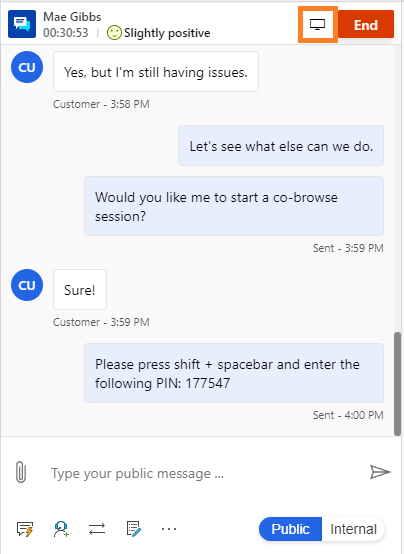
หลังจากที่ลูกค้ายอมรับคำเชิญของคุณ คุณสามารถเห็นหน้าจอของลูกค้าและวิเคราะห์ปัญหาได้แม่นยำยิ่งขึ้น
เมื่อคุณเข้าสู่เซสชันการเรียกดูร่วมกัน คุณสามารถ:
- ดูหน้าจอของลูกค้า
- ใช้ตัวชี้เลเซอร์เพื่อเรียกความสนใจไปยังรายการที่สำคัญ
- นำทาง และทำการเปลี่ยนแปลงภายในเบราว์เซอร์ของลูกค้า
เมื่อคุณเข้าสู่เซสชันการแชร์หน้าจอ คุณสามารถ:
- ดูหน้าจอของลูกค้า
- ใช้ตัวชี้เลเซอร์เพื่อเรียกความสนใจไปยังรายการที่สำคัญ
ประสบการณ์การใช้งานเพื่อลูกค้าจะแตกต่างกันไปขึ้นอยู่กับผู้ให้บริการเรียกดูร่วมกันหรือแชร์หน้าจอที่เลือกโดยผู้ดูแลระบบของคุณ